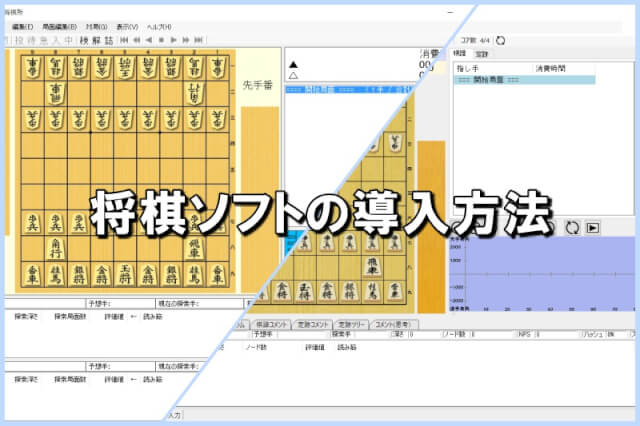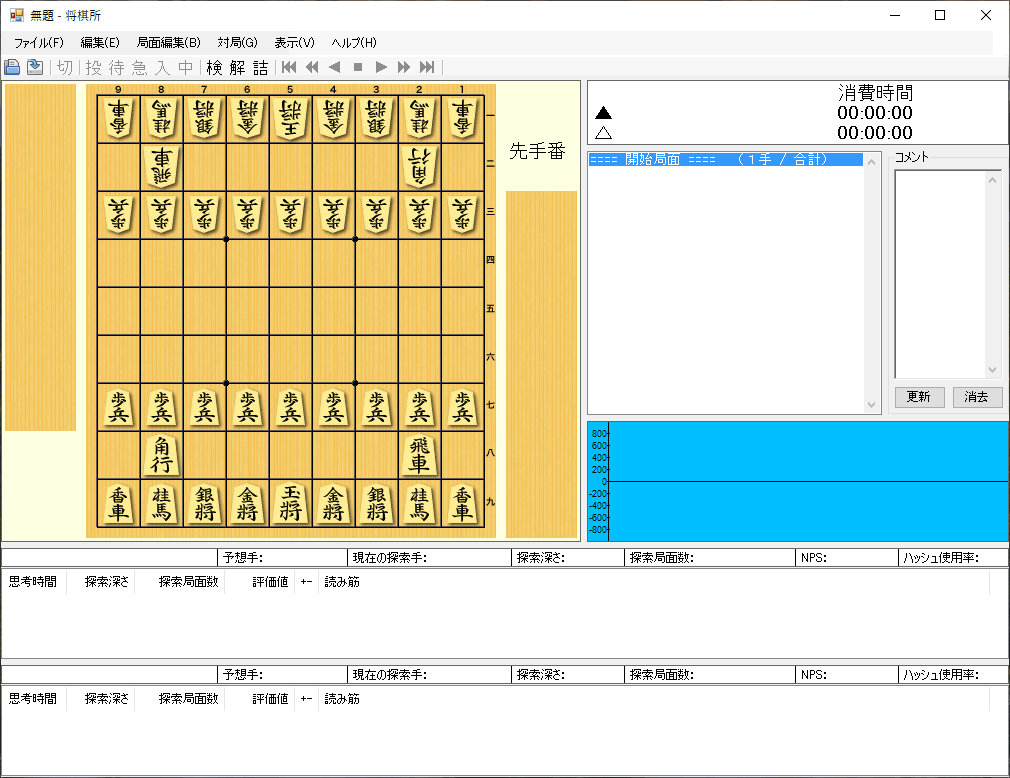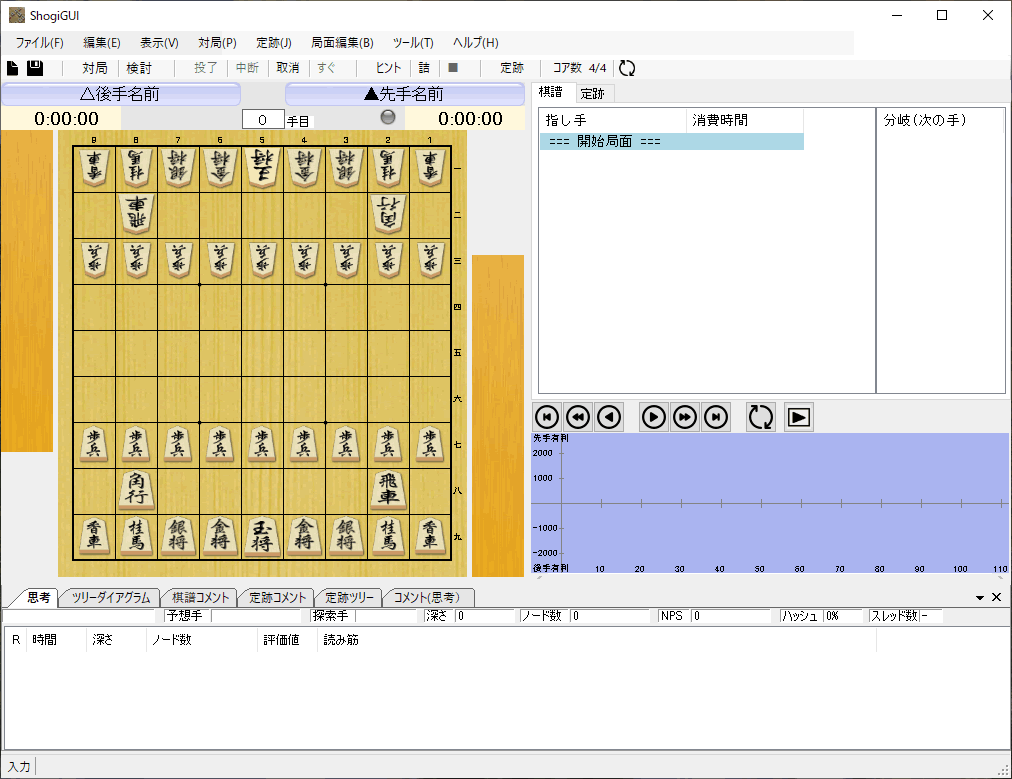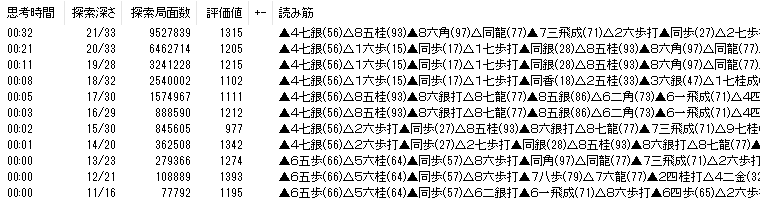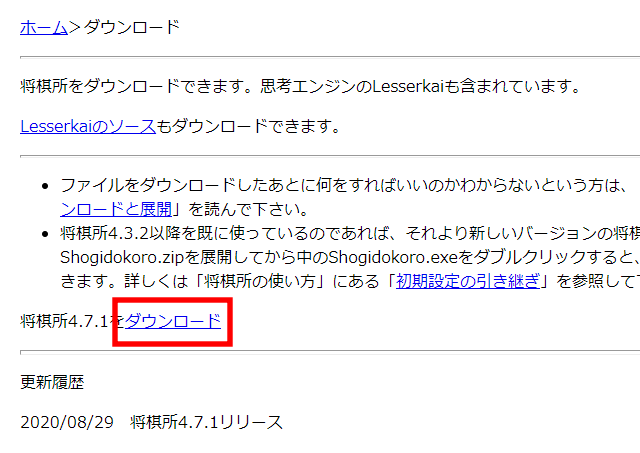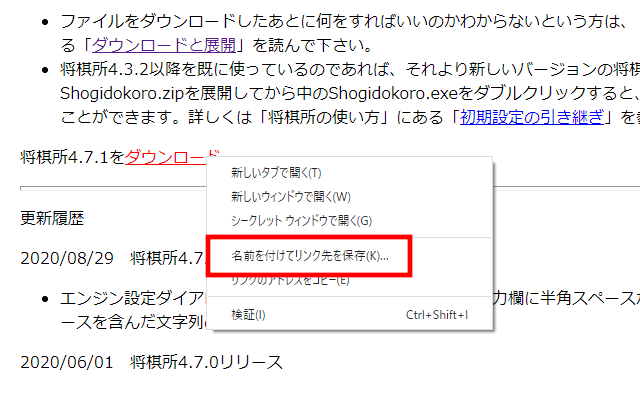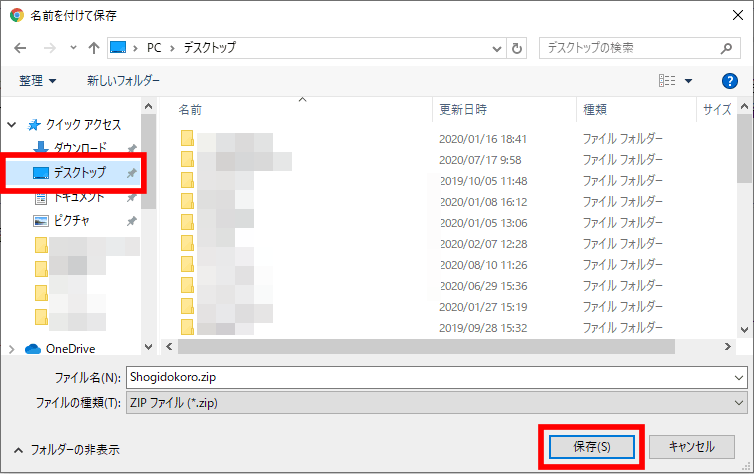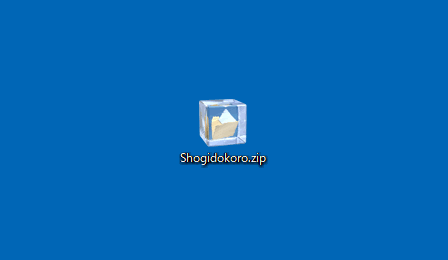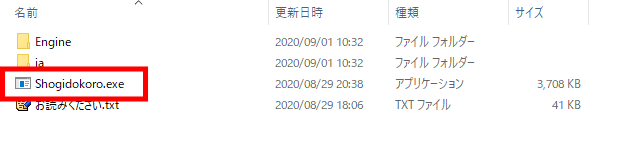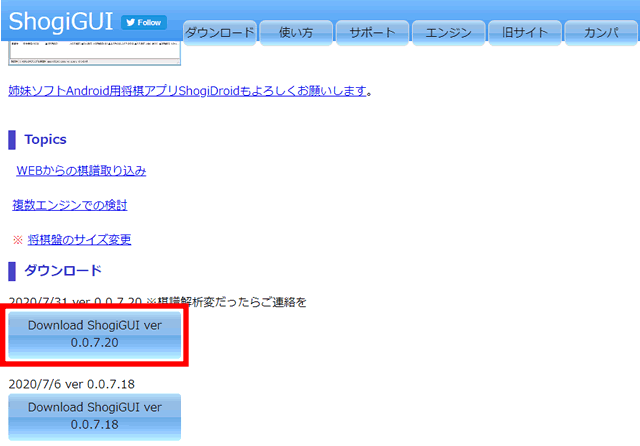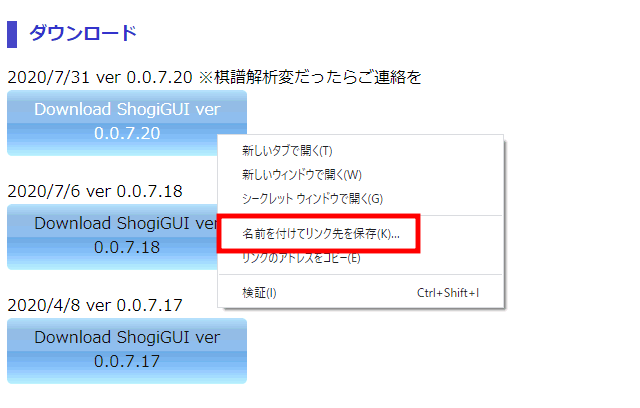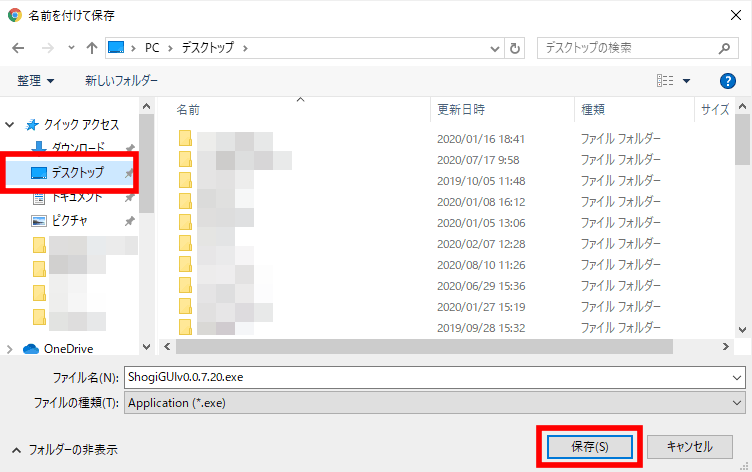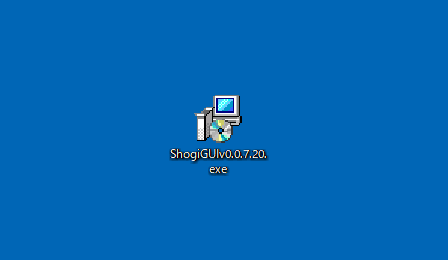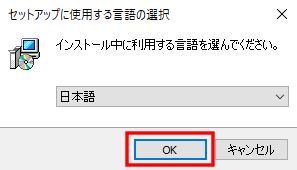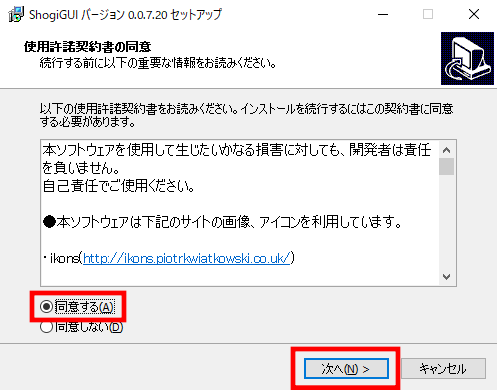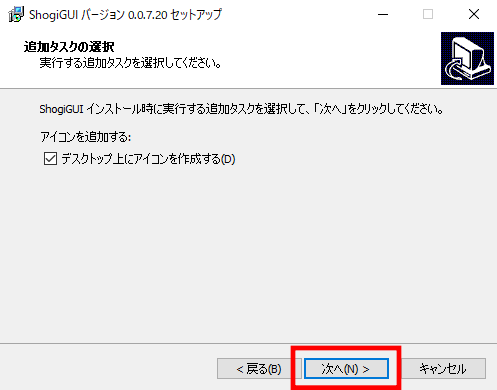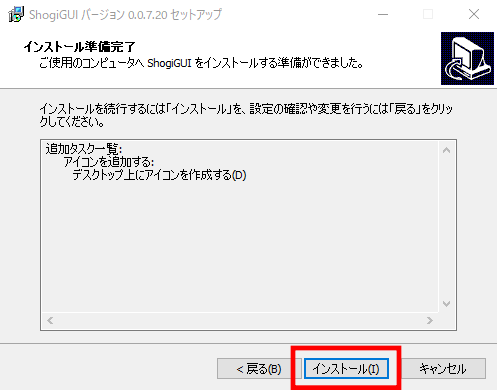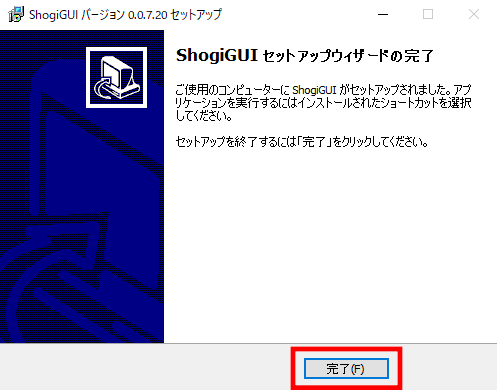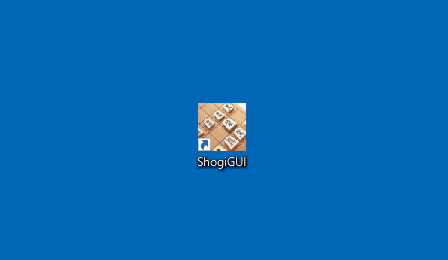ネットで将棋を指していると、
「どこが悪かったんだろう?」
「この局面でどう指せばいいかわからなかった」
ということは数え切れないほどありますよね。

そんな時にメチャメチャ役立ってくれるのが将棋ソフトです。
2020年現在、プロを凌駕する将棋ソフトが数多く登場しています。
あなたのパソコンに将棋ソフトをインストールすれば、先生の代わりとして、あなたの指し手の良し悪しを教えてもらえるようになるわけですね。
そこで、今回の記事では、将棋ソフトのダウンロード&インストール方法について解説。いずれも無料で利用できますので、ぜひ導入してみてください。
将棋ソフトを動かすにはGUIソフトが必要
将棋ソフトをパソコンで動かすには、頭脳となるソフトウェアと、それを動かすGUIソフトが必要になります。

家庭用ゲーム機でいうと、本体とソフトが必要になる、というとわかりやすいでしょうか。
たとえば、大ヒットとなった『あつまれどうぶつの森』を遊ぶには、ソフトの他に、本体であるニンテンドースイッチが必要になりますよね。
- スイッチ本体・・・GUIソフト
- あつまれどうぶつの森・・・elmo、水匠2などの将棋ソフト
と考えるとイメージしやすいかなと思います。

無料で公開されているGUIソフトには、『将棋所』と『ShogiGUI』があります。
このどちらかをダウンロード&インストールしていきましょう。
将棋所とShogiGUIの比較
では、将棋所とShogiGUI、どちらを使えばいいのかというと、正直なところ、どちらでもいいと思います。
将棋所の画面
ShogiGUIの画面
メイン画面を見て好みで選んでも特に問題はないです。
ただ、大きな違いを一つ挙げると、候補手の表示方法が異なる、という点があります。
- 将棋所・・・候補手は(揺れ動きながら)1~3手くらいを表示
- ShogiGUI・・・設定で候補手を1手~10手まで表示できる
将棋所は、局面により変わりますが、読み進める中で1~3手くらい表示されます。
将棋所
このような感じで表示されます。
画像の場合、先手の候補手▲4七銀に対して、その後の候補手をいくつか表示しているのも特徴になります。
対してShogiGUIは、設定で最大10手まで表示させることができるので、最善手、次善手、3番目、4番目・・・の候補手をチェックできるのは大きな魅力になっています。
ShogiGUI
このような感じです。画像は候補手の数を5手にしています。
どちらがいいかは完全に好みになると思いますが、ShogiGUIの方がわかりやすいかもしれませんね。

将棋所のダウンロード&インストール
将棋所の公式ホームページから、ダウンロードのページに行きます。
http://shogidokoro.starfree.jp/download.html
最新版をダウンロードしましょう。
ダウンロードの部分でマウスを右クリックします。
ブラウザがGoogle Chromeなら『名前を付けてリンク先を保存』というメニューがあるのでクリックします。
Internet Explorerだと『対象をファイルに保存』、Microsoft Edgeなら『名前を付けてリンクを保存』という名称です。
ポップアップが表示されるので、左のメニューから『デスクトップ』を選択した後、『保存』をクリックしましょう。
デスクトップに保存された『Shogidokoro.zip』は、データが圧縮された状態です。
これを開くには、解凍ソフトが必要になります。
もしもパソコンにインストールされていない場合は、Lhaplusや7-Zipなどの解凍ソフトをあらかじめインストールしておきましょう。
解凍ソフトがインストールされていれば、『Shogidokoro.zip』をダブルクリックすることでデータを開くことができます。
フォルダが展開するので、フォルダ内の『Shogidokoro.exe』をダブルクリックすると、プログラムが起動します。
ShogiGUIのダウンロード&インストール
プログラムは、ShogiGUI公式ホームページのトップページからダウンロードできます。
http://shogigui.siganus.com/
最新バージョンのShogiGUIをダウンロードしましょう。
マウスを右クリックして、ブラウザがGoogle Chromeなら『名前を付けてリンク先を保存』というメニューがあるのでクリックします。
Internet Explorerの場合は『対象をファイルに保存』、Microsoft Edgeの場合は『名前を付けてリンクを保存』という名称です。
ポップアップが表示されるので、左のメニューから『デスクトップ』を選択した後、『保存』をクリックしましょう。
デスクトップ上に保存された『ShogiGUIv0.0.7.20.exe』をダブルクリックします。
※『ShogiGUIv0.0.7.20.exe』の数字の部分は、バージョンにより変わります。
“この不明な発行元からのアプリがデバイスに変更を加えることを許可しますか?”という確認メッセージが表示されることがありますが、『はい』をクリックしてインストールを開始します。
日本語を選んで『OK』をクリックします。
使用許諾契約書を読み、『同意する』を選択して『次へ』をクリックします。
『次へ』をクリックします。
(デスクトップにアイコンを作りたくない場合は、チェックボックスのチェックを外してください)
『インストール』をクリックします。
『完了』をクリックします。
デスクトップ上に生成されたShogiGUIのアイコンをダブルクリックすると、プログラムが起動します。
GUIソフトのインストールが完了したら
将棋所、またはShogiGUIのインストールが完了したら、次はいよいよ人間でいうところの頭脳にあたる、将棋ソフトのダウンロードを行っていきます。
将棋ソフトは、これまでにいろいろなプログラムが開発されており、プロの実力を超えるようなものも多数出てきています。
有名なところでは、世界コンピュータ将棋選手権で優勝経験のある、ponanza、elmo、やねうら王などがあります。
今回は、2020年世界コンピュータ将棋オンライン大会で優勝した水匠のダウンロード&設定のやり方を紹介します。
-
水匠2のダウンロード&導入方法を解説!【将棋所とShogiGUIの設定】
続きを見る
上記の記事を頼りに、ダウンロードと設定を行ってみましょう。